Rumah >Tutorial sistem >Siri Windows >Bagaimana untuk menyelesaikan tetapan akaun e-mel Win10 yang telah tamat tempoh
Bagaimana untuk menyelesaikan tetapan akaun e-mel Win10 yang telah tamat tempoh
- WBOYWBOYWBOYWBOYWBOYWBOYWBOYWBOYWBOYWBOYWBOYWBOYWBke hadapan
- 2024-01-13 22:57:101344semak imbas
Peti mel Win10 sangat praktikal Ramai rakan juga telah log masuk ke dalamnya untuk kegunaan mudah Sesetengah pengguna menghadapi banyak masalah yang disebabkan oleh tamat tempoh tetapan akaun Hari ini saya telah membawakan anda penyelesaian terperinci.
Apa yang perlu dilakukan jika tetapan akaun e-mel win10 telah tamat tempoh:
1. Log masuk ke laman web e-mel yang sepadan. URL e-mel yang berbeza mempunyai tetapan entri yang berbeza, tetapi kandungan yang akan ditetapkan adalah sama.
Ambil mel qq sebagai contoh, klik: Tetapan--Akaun--POP3/IMAP/SMTP/Exchange/CardDAV/CalDAV perkhidmatan.
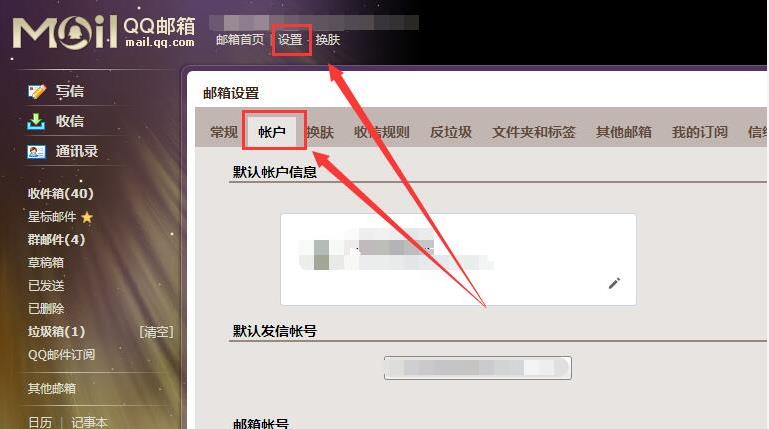
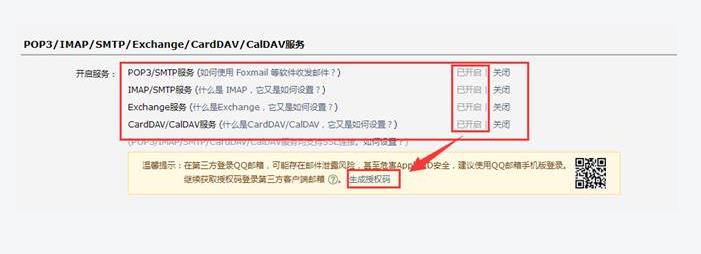
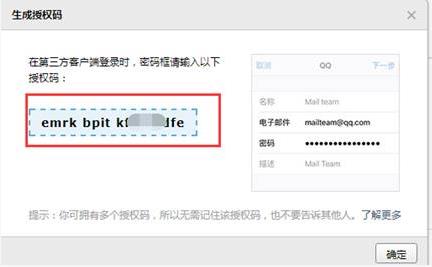
🎜 ?)🎜🎜 Didayakan |. Matikan 🎜🎜Perkhidmatan pertukaran (Apakah itu Exchange dan bagaimana ia disediakan?) 🎜🎜 Didayakan | 🎜🎜🎜 🎜🎜3 Seterusnya ialah maklumat kedua. Ia akan menggesa anda untuk menetapkan kata laluan bebas. Tetapan pada tapak web e-mel sudah lengkap. 🎜🎜🎜 🎜🎜4 Akhir sekali, masukkan akaun dan kata laluan yang sepadan dalam perisian e-mel yang disertakan dengan win10, dan muat semula penyegerakan beberapa kali sebelum penyegerakan berjaya. 🎜🎜Nota: Tetapan URL e-mel yang berbeza mempunyai kaedah yang berbeza Kuncinya adalah untuk mendayakan pop3h dan IMAP dalam perkhidmatan POP3/IMAP/SMTP/Exchange/CardDAV/CalDAV. 🎜
Atas ialah kandungan terperinci Bagaimana untuk menyelesaikan tetapan akaun e-mel Win10 yang telah tamat tempoh. Untuk maklumat lanjut, sila ikut artikel berkaitan lain di laman web China PHP!

